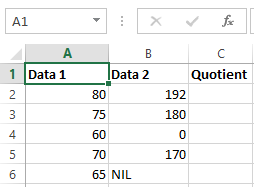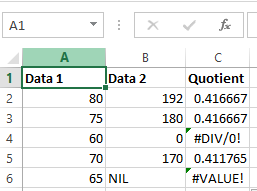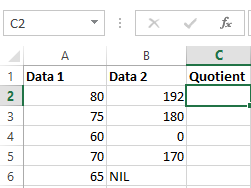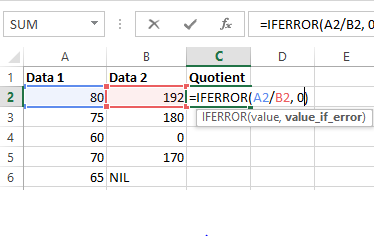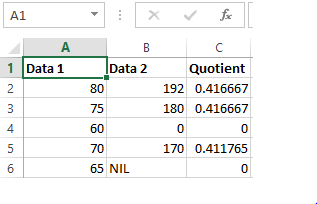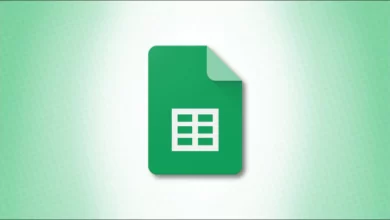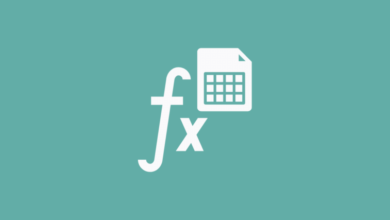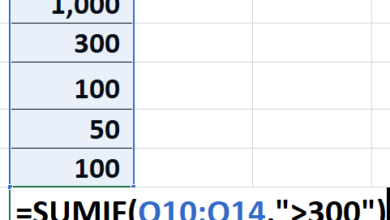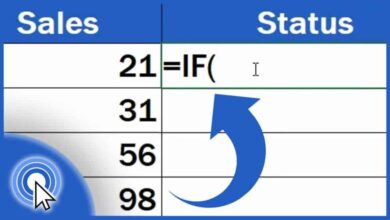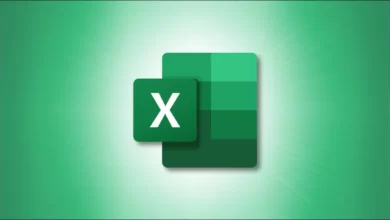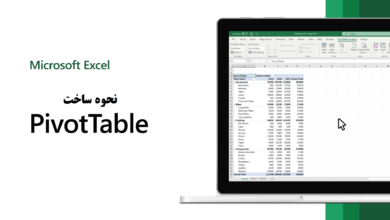می توانید از تابع IFERROR برای دریافت خطاها در اکسل استفاده کنید. با استفاده از پارامترهای تابع، می توانید یک مقدار سفارشی را در صورت بروز خطاهای خاص برگردانید.
در این مقاله از لرنچی، نحوه استفاده از تابع IFERROR برای ارزیابی و رسیدگی به خطاها در اکسل را خواهید آموخت. میتوانید از این تابع برای کنترل خروجی های N/A, #VALUE!, #REF!, #DIV/0!, #NUM!, #NAME?, یا#NULL! استفاده کنید!
نحوه استفاده تابع IFERROR در اکسل
در اینجا نحوه استفاده از تابع IFERROR آورده شده است :
IFERROR(value, value_if_error)همانطور که در بالا می بینید، تابع IFERROR دو پارامتر دارد: value و value_if_error.
value: نشان دهنده مقداری است که باید برای خطا بررسی شود.value_if_error: در صورتی که مقدار بررسی شده خطایی ایجاد کند برگردانده می شود.
پارامترهای بالا با مثالهایی که در ادامه میآیند معنای بیشتری پیدا میکنند.
مثال استفاده از تابع IFERROR در اکسل
در این بخش، کاربرد عملی و مثالی از تابع IFERROR را مشاهده خواهید کرد.
در اینجا جدولی است که ما با آن کار خواهیم کرد :
در جدول بالا سه ستون داریم: Data 1، Data 2 و Quotient.
ایده در اینجا این است که ستون سوم (Quotient) را با نتیجه حاصل از تقسیم داده 1 بر داده 2 پر کنید.
به این معنا که:
- برای ردیف یک: 80/192
- برای ردیف دو: 75/180. و غیره.
اما اگر به دقت نگاه کنید، برخی از ردیف ها دارای مقادیری هستند که منجر به خطاهای ریاضی می شود؛ یعنی ردیف 4 و ردیف 6.
ما نمی توانیم 60 را بر 0 در ردیف 4 تقسیم کنیم، همچنین نمی توانیم 65 را بر NIL در ردیف 6 تقسیم کنیم.
جدول پس از تقسیم بندی به این صورت است:
ضریب ستون 4 و 6 #DIV/0 است! و #VALUE!، این به این دلیل است که عملیات انجام شده منجر به یک خطای ریاضی می شود.
ما نمیتوانیم این مشکل را از نظر ریاضی برطرف کنیم، اما میتوانیم خطاهایی مانند این را پیدا کنیم و یک مقدار سفارشی برای آنها برگردانیم. در اینجا نحوه استفاده از تابع IFERROR آمده است :
ما هر مقدار را در ستون Quotient حذف کرده ام. سپس از تابع IFERROR استفاده می کنیم. به این معنا که :
در سطر Quotient اول، تابع IFERROR را نوشتیم:
=IFERROR(A2/B2, 0)
اولین پارامتر A2/B2 نشان دهنده A2 (80) تقسیم بر ردیف B2 (192) است. در صورت امکان تقسیم، نتیجه برگردانده می شود. اگر تقسیم امکان پذیر نباشد، پارامتر دوم (0) برگردانده می شود.
بنابراین، پس از اعمال تابع IFERROR در هر ردیف، جدول ما به این شکل خواهد بود :
حالا ردیف 4 و 6 به جای #DIV/0 0 و #VALUE! مقادیر 0 را نمایش خواهد داد.
توجه داشته باشید که می توانید به جای 0 از یک پیام سفارشی نیز استفاده کنید. یعنی:
=IFERROR(A2/B2, "Division not possible")
شما باید متن را در علامت نقل قول قرار دهید. جدولی مانند این خواهیم داشت:
بنابراین این به شما بستگی دارد که در صورت بروز خطا، مواردی را که بازگردانده می شود سفارشی کنید.